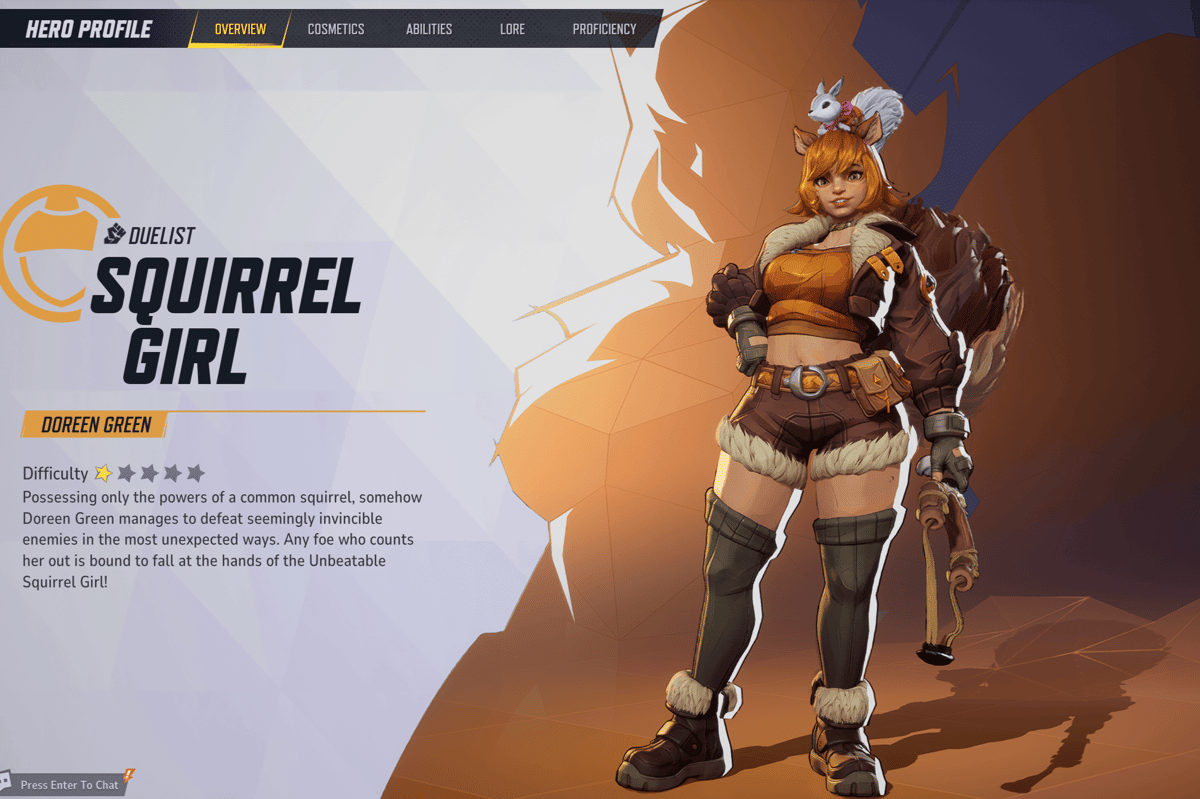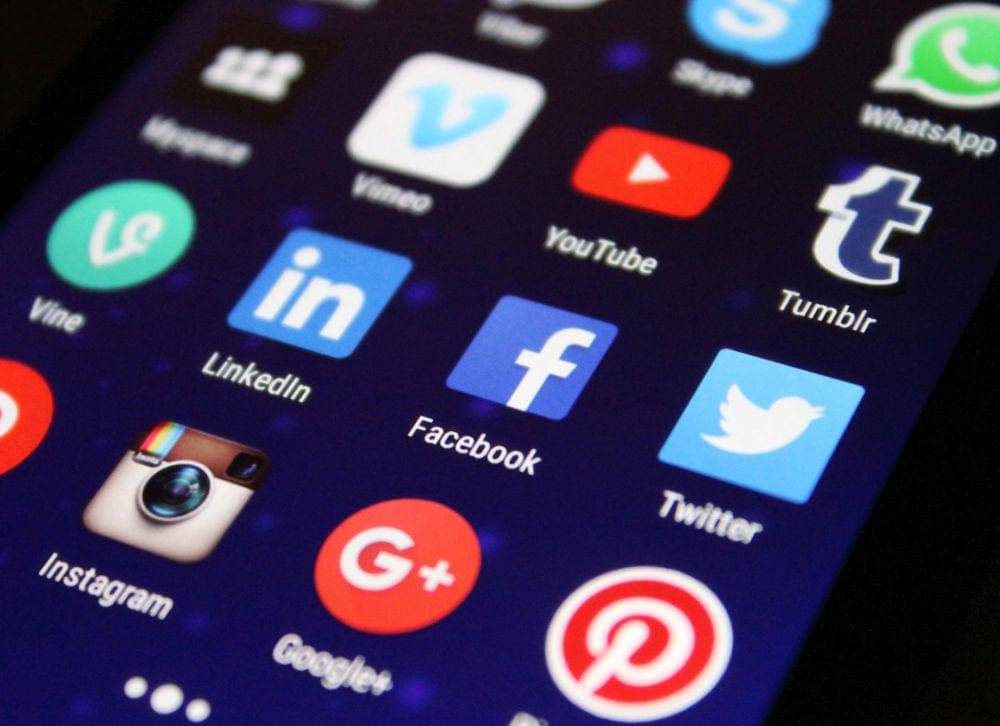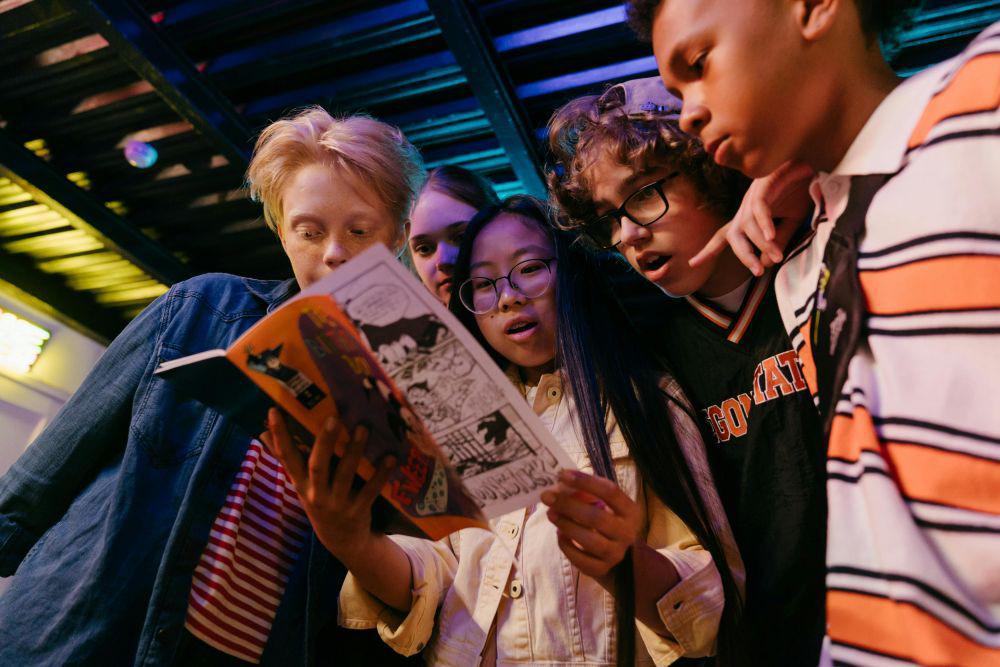- Pastikan berada di tempat yang tenang dan minim suara latar
- Bicaralah dengan jelas dan tidak terlalu cepat
- Gunakan mikrofon bawaan Macbook atau akan lebih baik jika pakai mikrofon eksternal jika ada
- Gunakan bahasa yang sama seperti pengaturan Dictation kamu
- Kalau Dictation masih sering salah tangkap, kamu bisa koreksi hasilnya secara manual dulu hingga sistem akan belajar seiring waktu
Cara Pakai Fitur Dictation di MacBook, Mengetik Tanpa Ngetik

- Fitur Dictation memungkinkan pengguna MacBook mengetik hanya dengan suara, tanpa perlu mengetik secara manual.
- Cara mengaktifkan fitur Dictation di MacBook sangat mudah dan dapat disesuaikan dengan bahasa yang diinginkan.
- Pengguna bisa menggunakan perintah suara untuk tanda baca agar hasil tulisan lebih rapi, serta beberapa trik sederhana agar hasil ketikan lebih akurat.
Capek ngetik panjang-panjang di MacBook? Atau lagi multitasking tapi tetap butuh mencatat sesuatu? Tenang, Apple punya solusi praktis lewat fitur yang bernama Dictation. Fitur ini memungkinkan kamu untuk mengetik hanya dengan mengucapkan kata-kata, alias “mengetik tanpa ngetik”.
Dictation sendiri sudah tersedia secara bawaan di macOS dan bisa diaktifkan dengan mudah. Begitu fitur ini aktif, kamu cukup bicara ke MacBook dan sistem akan mengubah suara kamu menjadi teks. Seru kan? Nah, di artikel ini penulis akan membahas tentang cara pakai fitur Dictation di MacBook. Lengkap dengan tips supaya hasilnya makin akurat. Simak terus, yuk!
1. Aktifkan fitur Dictation di System Settings
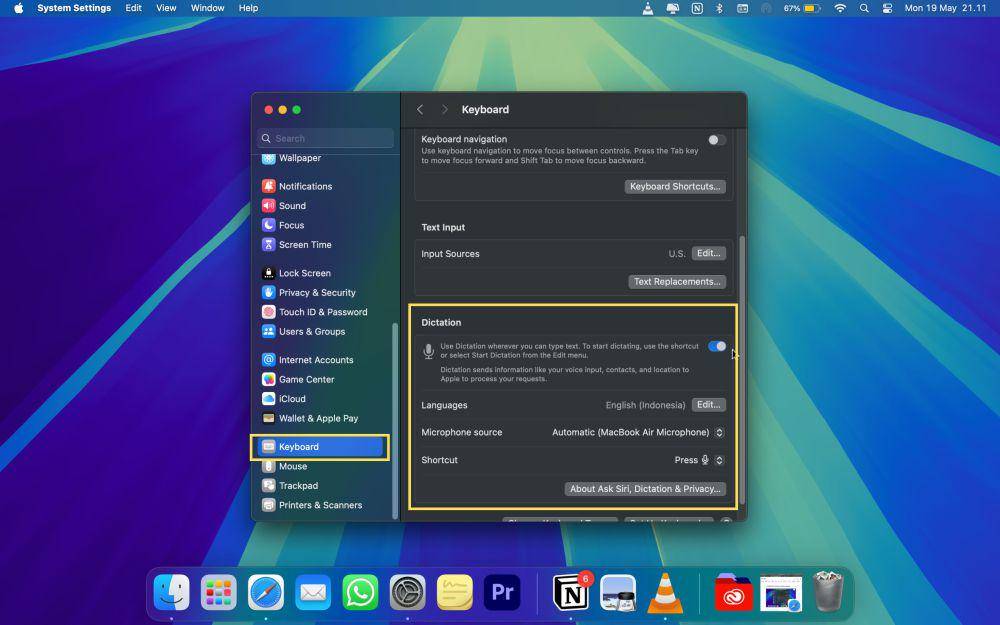
Sebelum mulai "ngobrol" sama MacBook kamu, hal pertama yang harus dilakukan adalah mengaktifkan fitur Dictation. Caranya gampang banget, tinggal buka System Settings > Keyboard, lalu aktifkan pada opsi “Dictation”. Setelah aktif, kamu juga bisa pilih bahasa yang ingin digunakan, termasuk Bahasa Indonesia atau Bahasa Inggris. Jangan lupa untuk cek koneksi internet karena Dictation butuh akses online untuk bisa memproses suara kamu jadi teks dengan lebih akurat. Setelah ini, bersiaplah buat mulai mengetik dengan suara.
2. Mulai menggunakan Dictation
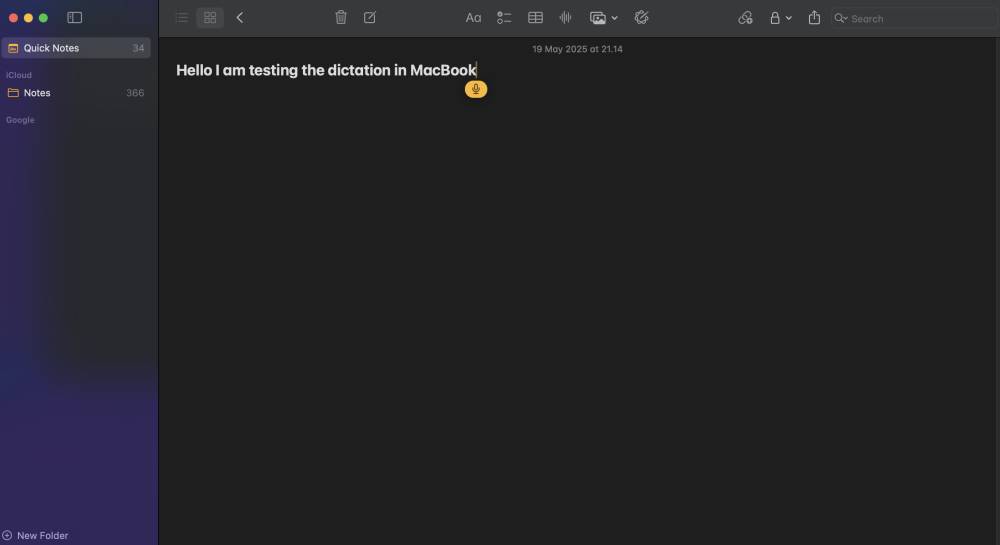
Setelah fitur Dictation diaktifkan, kamu bisa langsung mencobanya untuk mengetik dengan suara. Cara paling gampang adalah dengan membuka aplikasi tempat kamu ingin mengetik, misalnya Notes. Lalu, tekan dua kali tombol “Fn” atau "F5" di keyboard. Setelah itu, akan muncul ikon mikrofon di layar yang menandakan Dictation sudah aktif dan siap mendengarkan suara kamu.
Di momen ini, kamu tinggal bicara saja seperti biasa dan Macbook akan otomatis mengubah setiap ucapanmu menjadi teks. Jangan lupa untuk bicara dengan jelas dan dalam tempo yang wajar. Kalau kamu berhenti bicara selama beberapa detik, Dictation akan otomatis berhenti. Kamu bisa aktifkan lagi dengan tekan tombol “Fn” dua kali.
3. Gunakan perintah tanda baca pakai suara
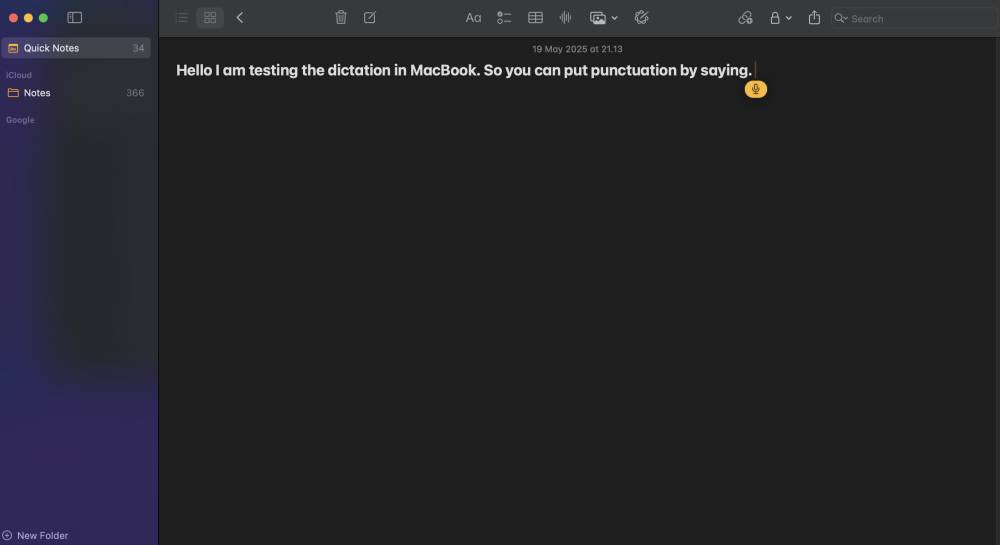
Supaya hasil tulisan kamu ketika pakai Dictation lebih rapi, kamu bisa pakai perintah suara untuk tanda baca. Jadi, misalnya kamu ingin menambahkan titik di akhir kalimat, cukup ucapkan “titik” atau “period” kalau dalam Bahasa Inggris. Kalau mau ganti paragraf, kamu juga bisa bilang “paragraf baru” atau “new paragraph”. Begitu juga tanda untuk koma, tanda seru, tanda tanya, bahkan kutipan.
Perintah suara untuk tanda baca ini penting banget buat kamu yang bikin catatan panjang atau menulis dokumen. Bayangkan kalau semua tulisan kamu jadi satu kalimat panjang tanpa tanda baca. Pastinya akan sangat berantakan, kan?
4. Tips agar Dictation lebih akurat
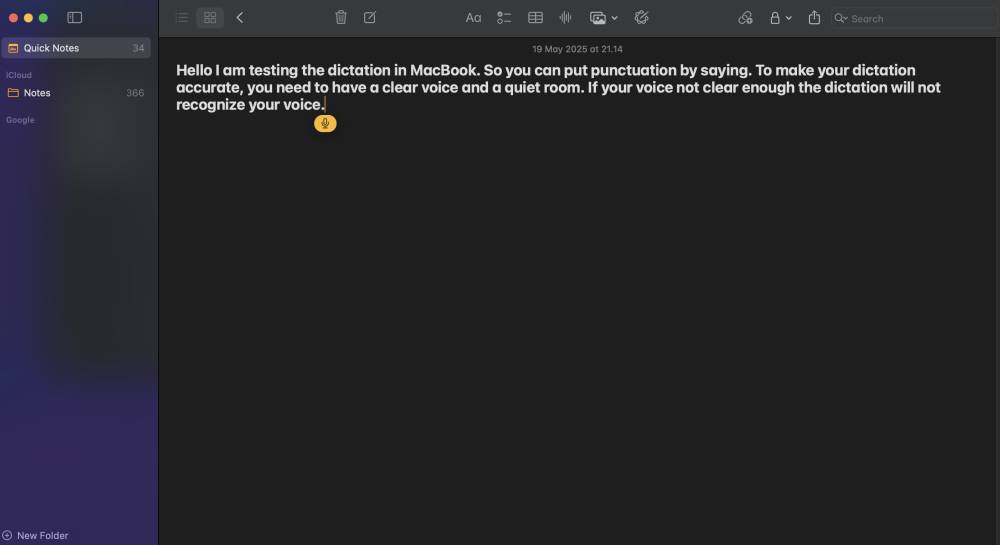
Supaya hasil ketikan dari Dictation makin akurat, ada beberapa trik sederhana yang bisa kamu coba. Berikut adalah beberapa hal yang harus kamu perhatikan supaya tulisan Dictation lebih akurat:
Seperti itulah cara mudah untuk mulai pakai fitur Dictation di Macbook. Dengan sedikit pengaturan dan latihan, kamu bisa mengetik lebih cepat tanpa harus menyentuh keyboard terlalu sering. Cocok banget buat kamu yang ingin menghemat waktu dan mengurangi kelelahan jari, ya!
Meski belum sempurna 100 persen, Dictation bisa sangat membantu kalau kamu tahu cara pakainya. Fitur ini juga bermanfaat bagi pengguna MacBook yang memiliki keterbatasan dalam mengakses keyboard. Mulai sekarang, tidak ada alasan lagi untuk capek ngetik di MacBook berkat fitur ini. Semoga artikel ini membantu kamu, ya!